Კითხვა
საკითხი: როგორ დავაფიქსიროთ პრინტერის დრაივერი მიუწვდომელია Windows-ზე?
გამარჯობა. მე მაქვს პრინტერის დრაივერის პრობლემა და ეს შეცდომა ჩნდება ჩემს ოფისში არსებულ რამდენიმე მოწყობილობაში. ჩვენ ვცდილობთ დავუკავშირდეთ HP პრინტერის სხვადასხვა მოდელს და ის ყოველ ჯერზე ვერ ხერხდება. მსურს ვიცოდე, როგორ გამოვასწორო პრინტერის დრაივერის ეს შეცდომა Windows-ზე მიუწვდომელია. შეიძლება ამის გაკეთება?
ამოხსნილი პასუხი
პრინტერის დრაივერი მიუწვდომელია Windows-ზე პრინტერების ერთ-ერთი გავრცელებული პრობლემაა. ეს შეტყობინებები ზოგადად მიუთითებს პრინტერის დასაკავშირებლად და ამოცნობისთვის საჭირო დრაივერების პრობლემაზე. მომხმარებლები[1] შეატყობინეთ ამ პრობლემებს მოძველებული ან დაზიანებული დრაივერებით, რაც საბოლოოდ იწვევს მოწყობილობასთან დაკავშირების უკმარისობას.
შეიძლება მარტივად ჟღერდეს მხოლოდ დრაივერის ხელახლა ინსტალაცია, რომელიც გჭირდებათ, მაგრამ ეს არც ისე მარტივია, როგორც ერთი შეხედვით ჩანს. პრობლემა შეიძლება მიუთითებდეს, რომ პრინტერი არ არის თავსებადი ხელმისაწვდომ დრაივერებთან ან მანქანა ვერ ცნობს მანქანას სწორად. პრობლემა საერთოა და შეიძლება გამოსწორდეს, მაგრამ გადაწყვეტილებები შეიძლება განსხვავდებოდეს, რადგან შეცდომის სხვადასხვა მიზეზი არსებობს.
შეცდომა, რომელიც მიუთითებს დრაივერის პრობლემებზე, შეიძლება დაკავშირებული იყოს კავშირის პრობლემებთან. პრინტერის დრაივერი მიუწვდომელია Windows-ზე შესაძლოა გამოსწორდეს wi-fi კავშირის და სხვა ტექნიკის პრობლემების შემოწმებით. თუ თქვენ ახლახან განაახლეთ ოპერაციული სისტემის უფრო ახალ ვერსიაზე ან განაახლეთ OS, ეს შეიძლება იყოს შეცდომის მიზეზი.[2]
თავსებადობის პრობლემები ხშირია, როდესაც საქმე ეხება დამატებით მოწყობილობებთან და ხელსაწყოებთან დაკავშირებულ შეცდომებს. თქვენ შეიძლება პრობლემის გადაჭრა Windows-ის ან დრაივერების ხელით განახლებით, მაგრამ ძირეული მიზეზი შეიძლება დაკავშირებული იყოს სისტემის ფაილებთან და აპარატზე არსებულ კორუფციასთან. პრინტერის დრაივერი მიუწვდომელია Windows-ზე შეიძლება წარმოიშვას მავნე პროგრამის პრობლემის გამო[3] ნარჩენები, დაზიანებული ფაილები და შეცვლილი პარამეტრები.
ამ გზით, ამ შეცდომის გამოსწორება შესაძლებელია ისეთი აპლიკაციებით, როგორიცაა ReimageMac სარეცხი მანქანა X9. ამ ინსტრუმენტებს შეუძლიათ გაასწორონ პრობლემები დაზიანებულ ფაილებთან და დაკარგული ან შეცვლილი ნაწილებით, რომლებიც დაზიანებულია მანქანაზე და განსაკუთრებით სისტემის საქაღალდეებში. ეს არის სწრაფი გზა კომპიუტერთან დაკავშირებული პრობლემების გადასაჭრელად ან თუნდაც Windows-ზე მიუწვდომელი პრინტერის დრაივერის გამოსასწორებლად ან ზოგადად კომპიუტერის მუშაობის გასაუმჯობესებლად.
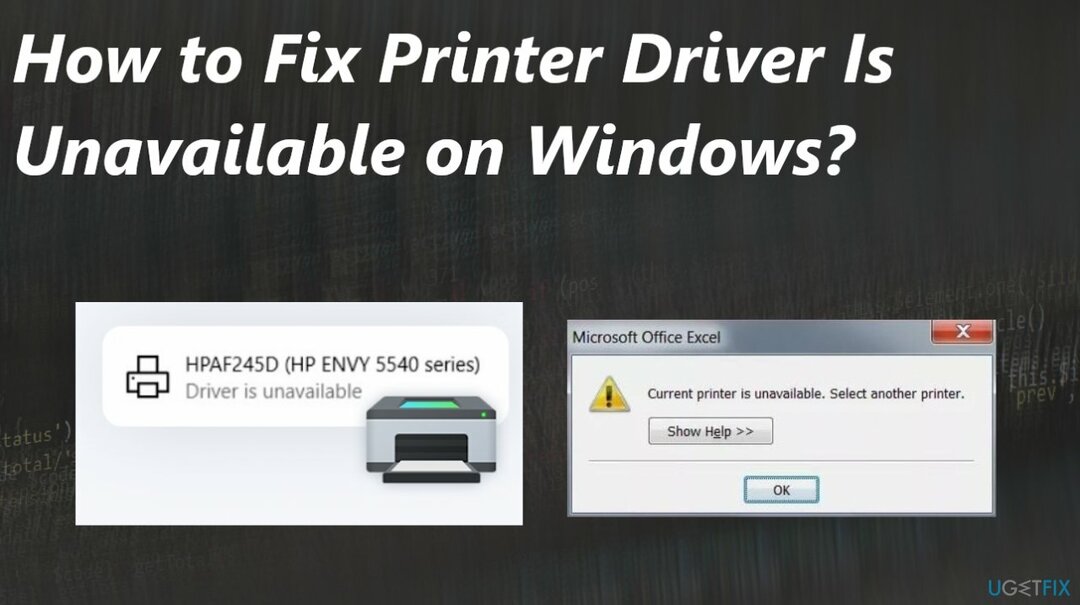
1. წაშალეთ პრინტერის დრაივერი
დაზიანებული სისტემის შესაკეთებლად, თქვენ უნდა შეიძინოთ ლიცენზირებული ვერსია Reimage Reimage.
- დააჭირეთ Windows + R, ჩაწერეთ კონტროლი დიალოგურ ფანჯარაში და დააჭირეთ Enter.
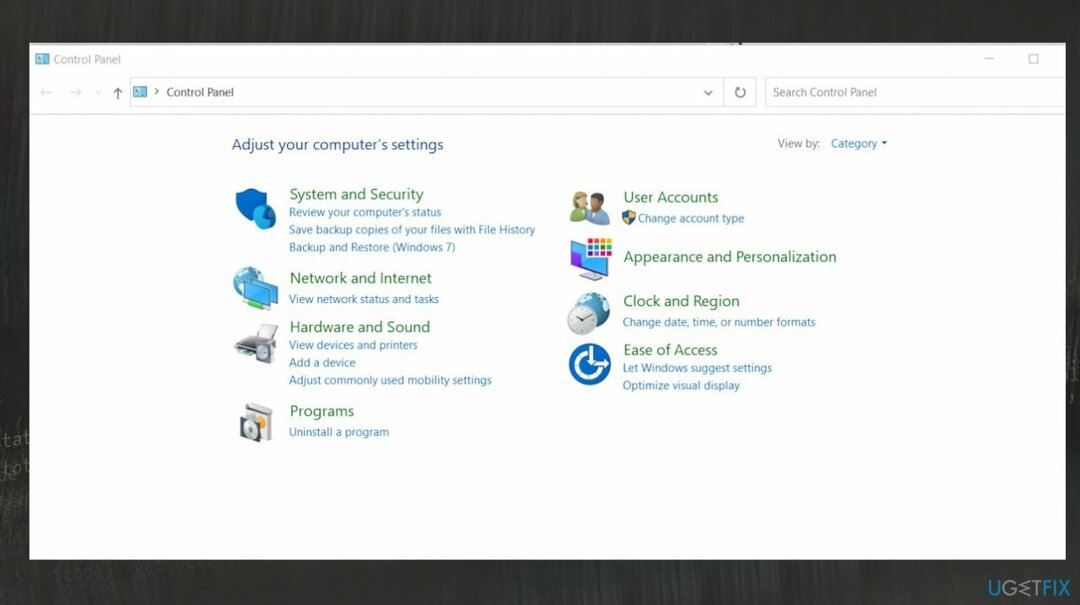
- მართვის პანელში შესვლის შემდეგ, დარწმუნდით, რომ ეს ვარიანტი ნახვა: დიდი ხატები შერჩეულია.
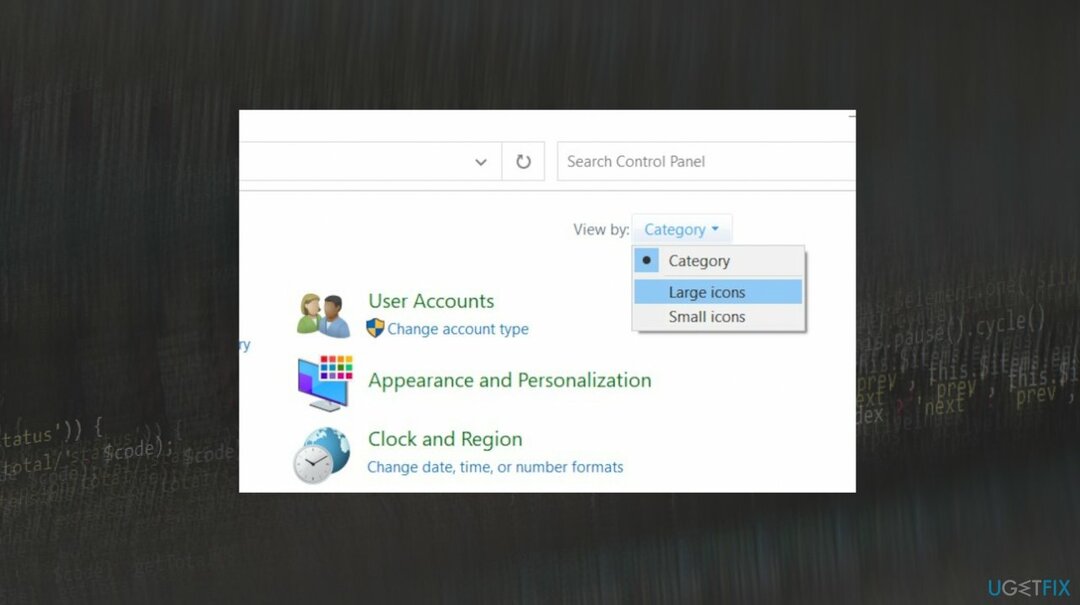
- დააწკაპუნეთ მოწყობილობები და პრინტერები.
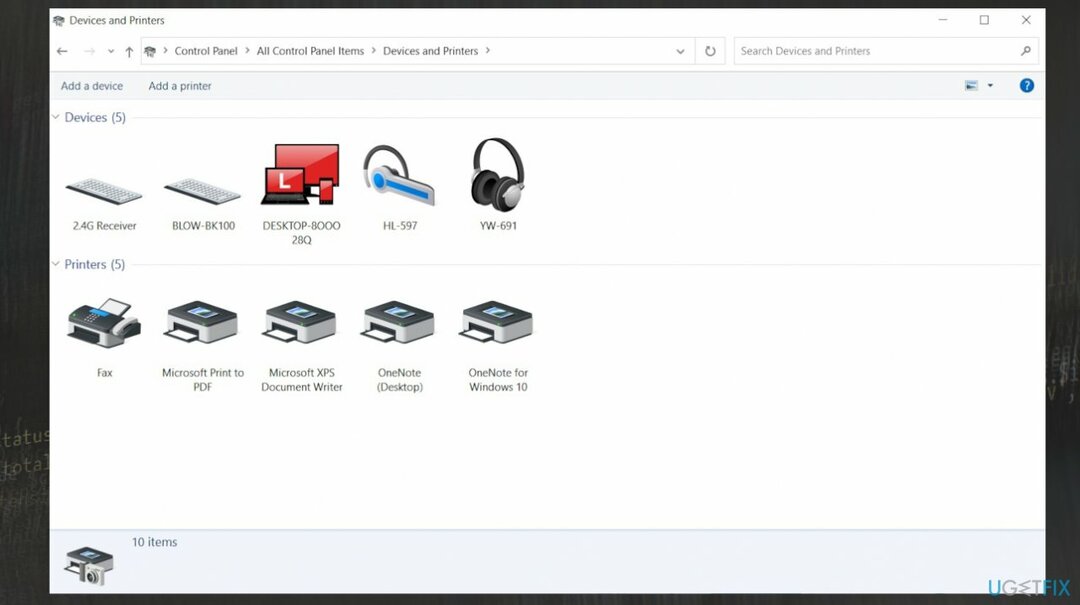
- დააწკაპუნეთ მაუსის მარჯვენა ღილაკით პრინტერზე, რომელიც იწვევს პრობლემას და აირჩიეთ მოწყობილობის ამოღება.
- ახლა კვლავ დააჭირეთ Windows + R და ჩაწერეთ devmgmt.msc.
- გადადით კატეგორიაში ბეჭდვის რიგები, დააწკაპუნეთ მაუსის მარჯვენა ღილაკით თქვენს პრინტერზე და აირჩიეთ მოწყობილობის დეინსტალაცია.
- დააჭირეთ Windows + R, ჩაწერეთ appwiz.cpl დიალოგურ ფანჯარაში და დააჭირეთ Enter.
- დააწკაპუნეთ მაუსის მარჯვენა ღილაკით ყველა თქვენს პრინტერის აპლიკაციაზე და აირჩიეთ დეინსტალაცია.
- ყველა ზემოაღნიშნული ნაბიჯის შესრულების შემდეგ, გათიშვა თქვენი პრინტერი თქვენი კომპიუტერიდან ან გათიშეთ იგი როუტერიდან, თუ ის იყენებს უკაბელო ქსელს.
- Გათიშვა შენი კომპიუტერი, პრინტერი, და შენი როუტერი. გამორთე ენერგიის წყარო ყველა მათგანის.
- შეაერთეთ ყველაფერი ისევ და დაიწყეთ.
- ნგადადით საკონტროლო პანელზე, დააწკაპუნეთ მოწყობილობაზე მარჯვენა ღილაკით და აირჩიეთ დააყენეთ ნაგულისხმევ პრინტერად. ახლა სცადეთ სატესტო გვერდის დაბეჭდვა და შეამოწმეთ პრობლემა მოგვარებულია თუ არა.
2. იპოვნეთ უახლესი დრაივერები
დაზიანებული სისტემის შესაკეთებლად, თქვენ უნდა შეიძინოთ ლიცენზირებული ვერსია Reimage Reimage.
- დაჭერა Windows + R გაშვება გაიქეცი.
- ტიპი devmgmt.msc დიალოგურ ფანჯარაში და დააჭირეთ Enter. ეს გაუშვებს თქვენი კომპიუტერის მოწყობილობის მენეჯერს.
- ნავიგაცია ყველა აპარატურაში, გახსენით ქვემენიუ ბეჭდვის რიგები.
-
დააწკაპუნეთ მარჯვენა ღილაკით თქვენს პრინტერის აპარატურაზე და აირჩიეთ დრაივერის განახლება.
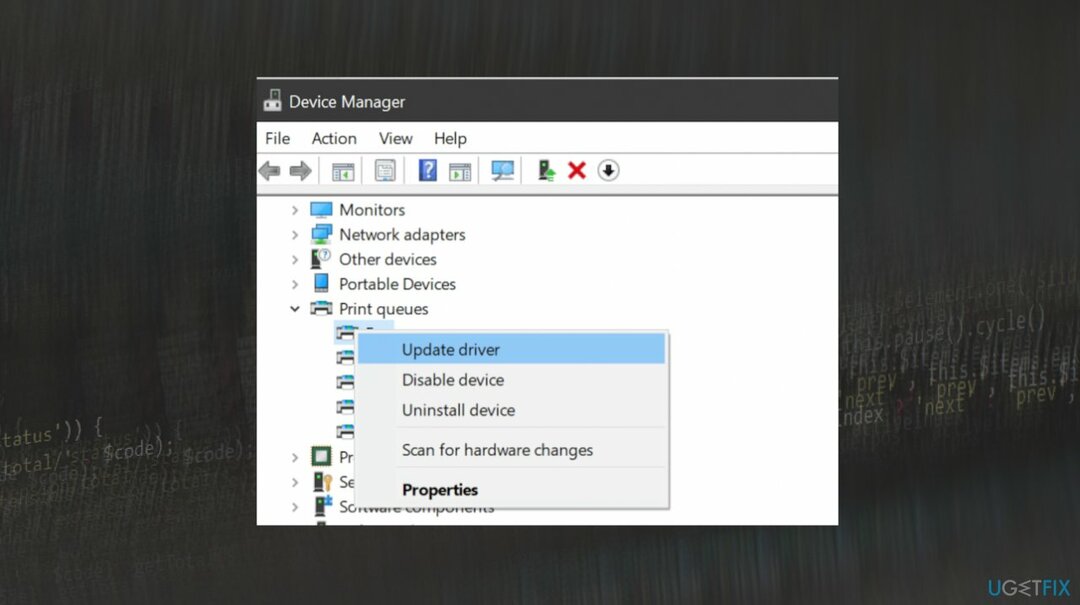
- ავტომატურად მოძებნეთ მძღოლები.
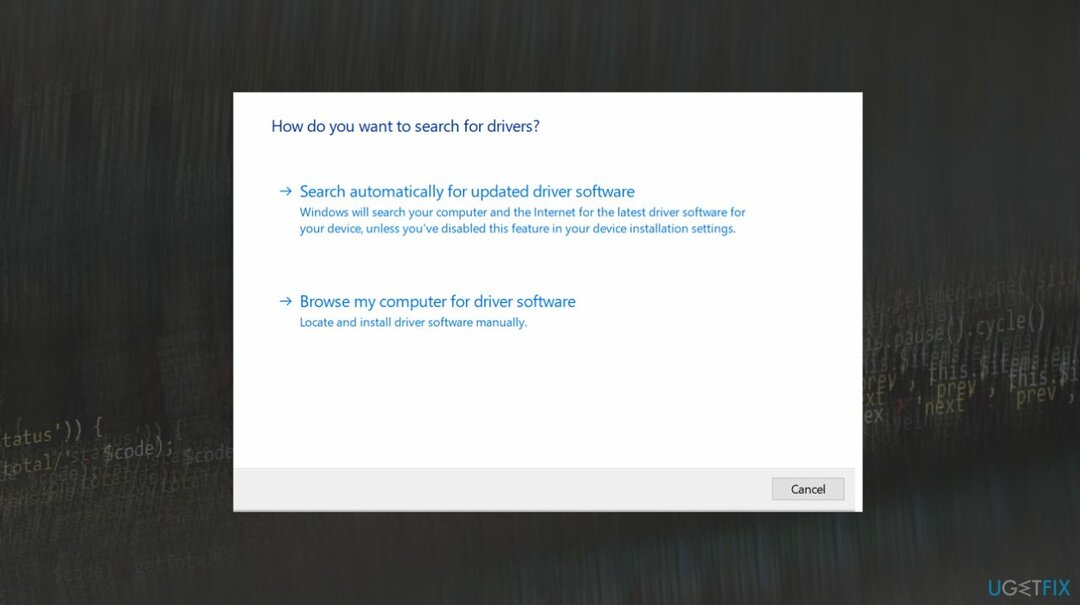
თქვენ ყოველთვის შეგიძლიათ დაეყრდნოთ ინსტრუმენტებს, როგორიცაა DriverFix რაც დაგეხმარებათ მძღოლის ავტომატური განახლებისა და მუდმივი მოვლაში.
3. Windows-ის განახლება
დაზიანებული სისტემის შესაკეთებლად, თქვენ უნდა შეიძინოთ ლიცენზირებული ვერსია Reimage Reimage.
- გახსენით პარამეტრების მენიუ დაჭერით Windows + I.
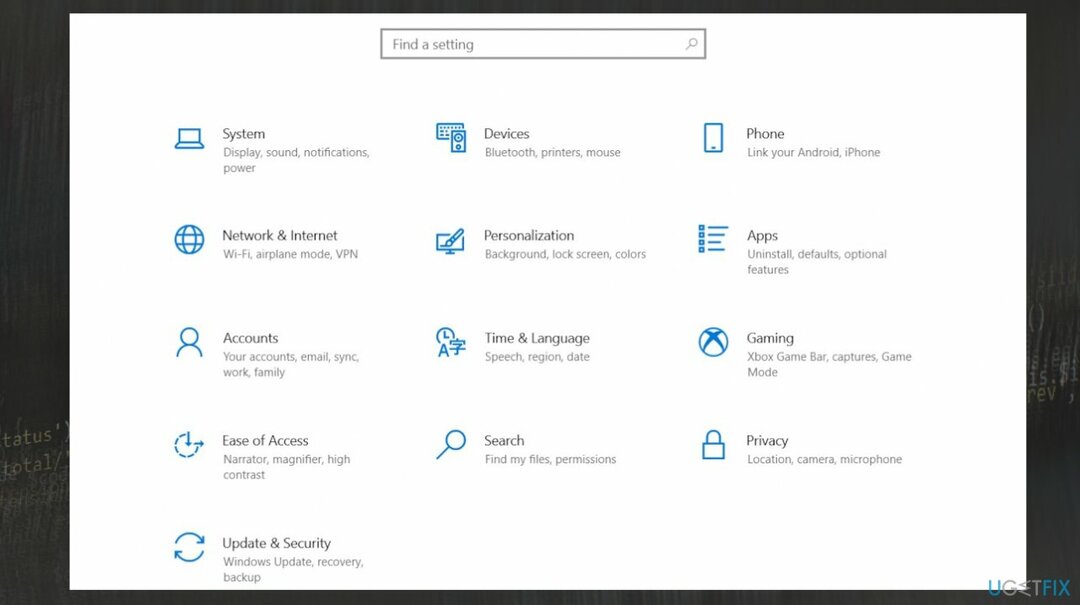
- აირჩიეთ განახლება და უსაფრთხოება პარამეტრები.
- Დააკლიკეთ Შეამოწმოთ განახლებები.
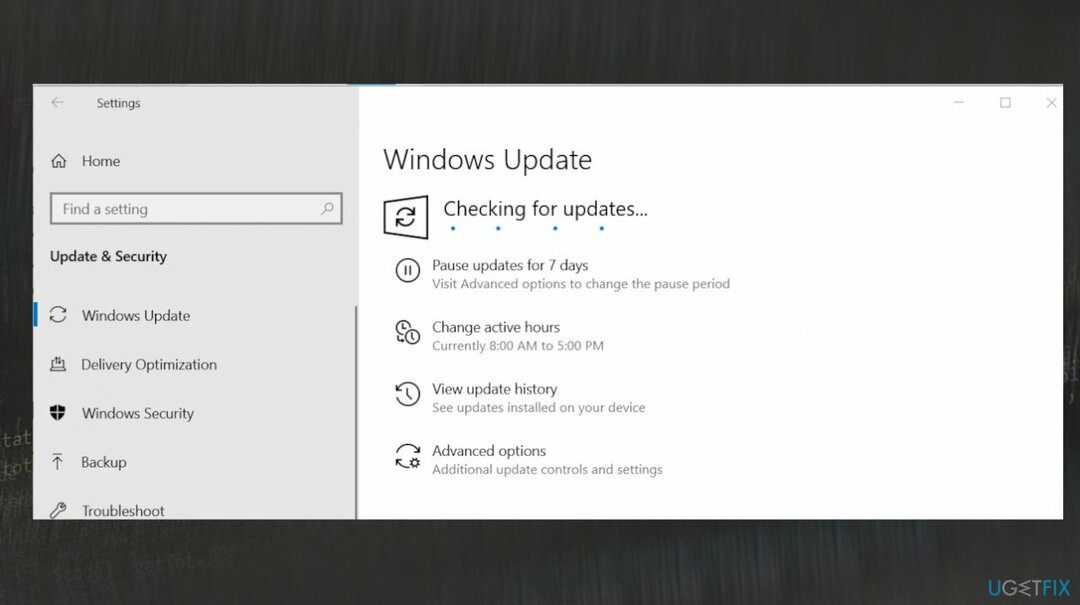
- თუ განახლება ელოდება, ნახავთ ჩამოტვირთვა ვარიანტი.
შეაკეთეთ თქვენი შეცდომები ავტომატურად
ugetfix.com გუნდი ცდილობს გააკეთოს ყველაფერი, რათა დაეხმაროს მომხმარებლებს იპოვონ საუკეთესო გადაწყვეტილებები მათი შეცდომების აღმოსაფხვრელად. თუ არ გსურთ ხელით შეკეთების ტექნიკასთან ბრძოლა, გთხოვთ, გამოიყენოთ ავტომატური პროგრამული უზრუნველყოფა. ყველა რეკომენდებული პროდუქტი გამოცდილი და დამტკიცებულია ჩვენი პროფესიონალების მიერ. ინსტრუმენტები, რომლებიც შეგიძლიათ გამოიყენოთ თქვენი შეცდომის გამოსასწორებლად, ჩამოთვლილია ქვემოთ:
შეთავაზება
გააკეთე ახლავე!
ჩამოტვირთეთ Fixბედნიერება
გარანტია
გააკეთე ახლავე!
ჩამოტვირთეთ Fixბედნიერება
გარანტია
თუ ვერ გამოასწორეთ თქვენი შეცდომა Reimage-ის გამოყენებით, დაუკავშირდით ჩვენს მხარდაჭერის ჯგუფს დახმარებისთვის. გთხოვთ, შეგვატყობინოთ ყველა დეტალი, რომელიც, თქვენი აზრით, უნდა ვიცოდეთ თქვენი პრობლემის შესახებ.
ეს დაპატენტებული სარემონტო პროცესი იყენებს 25 მილიონი კომპონენტის მონაცემთა ბაზას, რომელსაც შეუძლია შეცვალოს ნებისმიერი დაზიანებული ან დაკარგული ფაილი მომხმარებლის კომპიუტერში.
დაზიანებული სისტემის შესაკეთებლად, თქვენ უნდა შეიძინოთ ლიცენზირებული ვერსია Reimage მავნე პროგრამების მოცილების ინსტრუმენტი.

თავიდან აიცილეთ ვებსაიტები, ISP და სხვა მხარეები თქვენს თვალყურის დევნებაში
რომ დარჩეს სრულიად ანონიმური და თავიდან აიცილონ ISP და მთავრობა ჯაშუშობისგან თქვენ უნდა დაასაქმოთ პირადი ინტერნეტი VPN. ის საშუალებას მოგცემთ დაუკავშირდეთ ინტერნეტს, მაშინ როდესაც იყოთ სრულიად ანონიმური ყველა ინფორმაციის დაშიფვრით, თავიდან აიცილოთ ტრეკერები, რეკლამები და ასევე მავნე შინაარსი. რაც მთავარია, თქვენ შეაჩერებთ უკანონო სათვალთვალო საქმიანობას, რომელსაც NSA და სხვა სამთავრობო ინსტიტუტები ახორციელებენ თქვენს ზურგს უკან.
სწრაფად აღადგინეთ დაკარგული ფაილები
კომპიუტერის გამოყენებისას ნებისმიერ დროს შეიძლება მოხდეს გაუთვალისწინებელი გარემოებები: ის შეიძლება გამორთოს დენის გათიშვის გამო, ა სიკვდილის ცისფერი ეკრანი (BSoD) შეიძლება მოხდეს, ან Windows-ის შემთხვევითი განახლებები შეუძლია მოწყობილობას, როცა რამდენიმე ხნით წახვალთ წუთები. შედეგად, თქვენი სასკოლო დავალება, მნიშვნელოვანი დოკუმენტები და სხვა მონაცემები შეიძლება დაიკარგოს. რომ აღდგენა დაკარგული ფაილები, შეგიძლიათ გამოიყენოთ მონაცემთა აღდგენის პრო – ის ეძებს ფაილების ასლებს, რომლებიც ჯერ კიდევ ხელმისაწვდომია თქვენს მყარ დისკზე და სწრაფად იბრუნებს მათ.